Táblázatok létrehozása a Table Designer segítségével az Accessben
Az adatok hatékonyabb elemzése és kezelése érdekében a Microsoft Office Access kapcsolódó táblák gyűjteményeként tárolja azokat. Így az Access adatbázist a kapcsolódó táblák gyűjteményeként tekintheti meg. Az asztalok felépítése az Access Table Designer programjával(Table Designer ) nem olyan nehéz.

Táblázatok létrehozása a Table Designer segítségével az Accessben(Access)
Az Access -adatbázist kapcsolódó táblák gyűjteményeként tekintheti meg. Az Access táblázatai sorok és oszlopok tárgyalapú listája. A táblázat minden sorát rekordnak, míg minden oszlopot mezőnek nevezünk. Nem lehet két azonos nevű mező. A mezőbe beírt bármely érték egyetlen adatkategóriát jelent.
- Adja meg a mező nevét és az adattípust
- Állítsa be a táblázat elsődleges kulcsát
Amikor létrehoz egy táblát a Table Design segítségével, megfontoltabban tervezheti meg adatbázisát.
1] Adjon meg(Enter) egy mezőnevet és egy adattípust

Táblázat készítéséhez a Table Designer segítségével kattintson a szalag " Létrehozása"(Create’) fülére, majd a Táblázatok csoport alatt válassza a " Táblázattervezés " gombot.(Table Design)

Az Access egy üres (Access)táblázat(Table) ablakot jelenít meg a „ Tervezés(Design) ” nézetben.

Az új táblázatban az első mezőben adjon meg egy mezőnevet és egy adattípust.
Olvassa el(Read) : Táblakapcsolat létrehozása, szerkesztése és törlése a Microsoft Accessben(How to Create, Edit and Delete a Table Relationship in Microsoft Access) .
2] Állítsa be(Set) a táblázat elsődleges kulcsát
A táblázat elsődleges kulcsának beállításához válassza ki a megfelelő mező „ Mezőnév(Field Name) ” celláját, majd válassza az „ Elsődleges kulcs(Primary Key) ” lehetőséget.
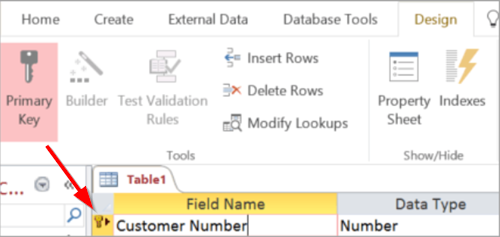
Az Elsődleges kulcs(Primary Key) jelző oldalsó nyíl gombként jelenik meg a mező nevének bal oldalán. Az elsődleges kulcsot bármikor megváltoztathatja, azonban minden táblához csak egy elsődleges kulcs tartozik.
Ha végzett, lépjen a " Fájl(File) " fülre, kattintson rá, válassza a " Mentés(Save) " lehetőséget, és nevezze el a táblázatot.

Bármely elmentett táblánál átválthat a " Tervező nézet(Design View) " vagy az " Adatlap nézet " lehetőségre.(Datasheet View)
A " Tervező nézet(Design View) " lehetővé teszi a felhasználók számára, hogy táblázatokat hozzanak létre az Accessben(Access) a mezőnevek beírásával a " Mezőnév(Field) " oszlopba. Győződjön meg arról, hogy a táblán belüli mezőnevek egyediek és rövidek, ugyanakkor leíró jellegűek .(Field)
Forrás(Source) – Office Support.com
Related posts
NVIDIA Vezérlőpult Hozzáférés megtagadva – nem alkalmazza a beállításokat
A Helyesírási és nyelvtani eszköz megjelenítése a Word gyorselérési eszköztárán
A Könnyű hozzáférés gomb eltávolítása a bejelentkezési képernyőről
Engedélyezze a PIN-kód nélküli hitelesítést a távelérési gazdagépekhez a Chrome-ban
Mi az a Remote Access Trojan? Megelőzés, észlelés és eltávolítás
TeamViewer: Ingyenes távelérési és vezérlési szoftver
Adatbázis létrehozása a Microsoft Access használatával
A Gyorselérési eszköztár testreszabása az Office programokban
A Gyors hozzáférés nem működik, vagy lassan nyílik meg a Windows 11/10 rendszerben
Könnyű hozzáférésű billentyűzetbeállítások Windows 10 rendszeren
A Time Machine engedélyekkel távolítsa el a File Access Is Denied hibákat
Hogyan készítsünk jelentést a Microsoft Access használatával
Az NTFS utolsó hozzáférési időbélyegző frissítéseinek engedélyezése vagy letiltása
A NeoRouter egy nulla konfigurációs távelérési és VPN megoldás
Konfigurálja a távelérési ügyfélfiók zárolását a Windows Server rendszerben
Hozzáférés megtagadva. Nincs hozzáférési jogosultsága ezen a szerveren
Gyorselérési mappák biztonsági mentése és visszaállítása a Windows 11/10 rendszerben
Lekérdezés létrehozása és módosítása a Microsoft Accessben
Távolítsa el a Hozzáférés megtagadva hibaüzenetet a fájlok vagy mappák elérésekor a Windows rendszerben
IpersistFile mentés sikertelen, kód 0x80070005, hozzáférés megtagadva
